오늘은 이미 구글 애드센스 승인을 받은 티스토리 블로거분들이 애드센스 광고 추가하고 싶으신 경우 사이트를 추가하는 방법에 대해서 알아보도록 하겠습니다.
01. 구글 애드센스 로그인
▼▼▼ 구글 애드센스로 바로가기 ▼▼▼
Google 애드센스 - 웹사이트에서 수익 창출하기
Google 애드센스의 웹사이트 수익 창출 기능을 사용하여 수익을 올려보세요. Google 애드센스에서 광고 크기를 자동으로 최적화하여 광고의 노출 및 클릭 가능성이 높아집니다.
adsense.google.com
위의 링크를 클릭하시면 구글 애드센스 홈페이지로 이동합니다. 홈페이지에 들어가서 이미 구글 애드센스 승인된 계정으로 로그인을 합니다.
02. 왼쪽 메뉴 중 사이트 > 개요 > 추가할 사이트 입력
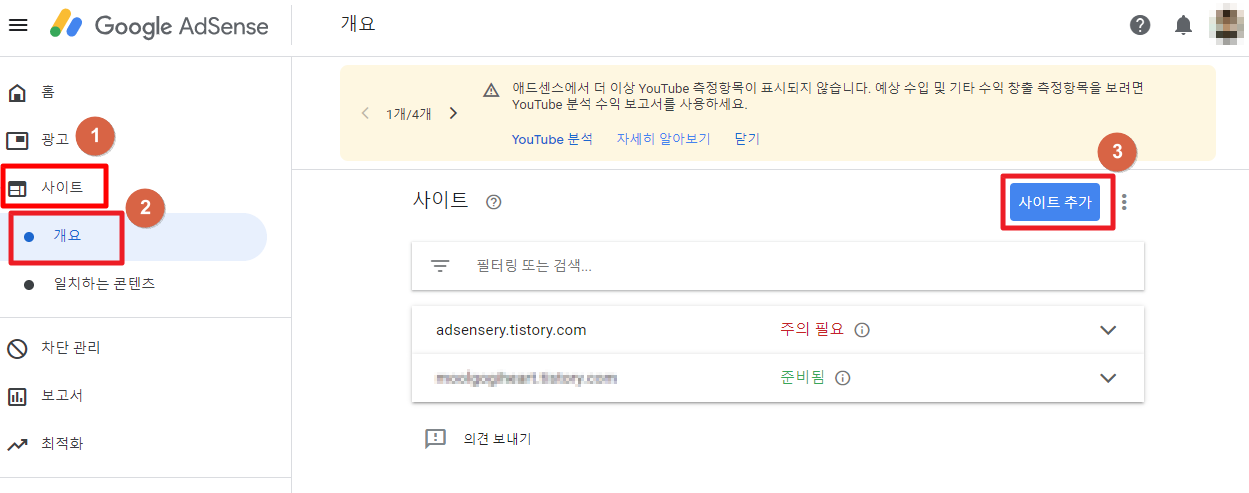
왼쪽 바에 있는 사이트 메뉴를 클릭하고 개요에서 사이트 추가 버튼을 클릭합니다.
03. 도메인 입력
추가할 사이트 URL을 입력합니다. 이때, 본인의 사이트 URL을 www.abc.com 형식으로 입력할 수도 있고 abc.com 형식으로 입력할 수도 있는데 abc.com(티스토리 사이트를 추가할 경우 abc.tistory.com) 형식으로 입력하는 것을 권장드립니다. abc.com 형식으로 사이트 URL을 등록했을 때, www.abc.com과 blog.abc.com URL로 하위 도메인을 추가할 경우 따로 승인을 받을 필요가 없기 때문이죠. 본인이 추가할 URL 사이트를 입력하였으면 다음 버튼을 클릭합니다.
04. 코드 복사하기
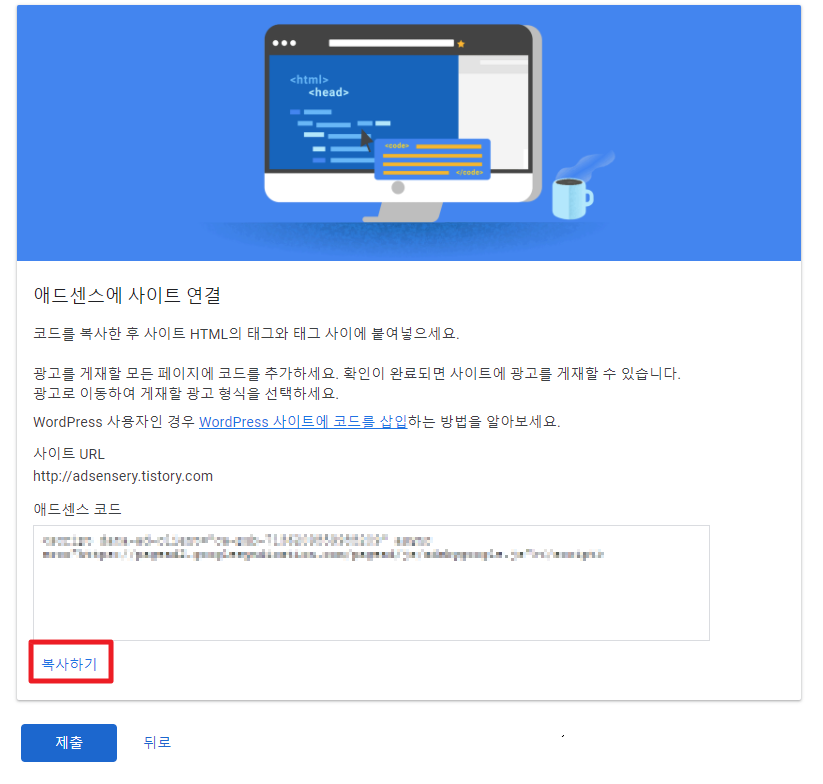
코드를 복사하고 티스토리 사이트 관리 페이지로 이동합니다.
05. 블로그 관리 페이지 > 스킨편집

블로그 관리 페이지에서 꾸미기 > 스킨편집을 클릭합니다.
06. HTML 편집 클릭 > 복사한 코드 붙여넣기

HTML 편집을 클릭한 후,

복사한 코드를 <head> 밑에 붙여넣기합니다.
07. 제출하기
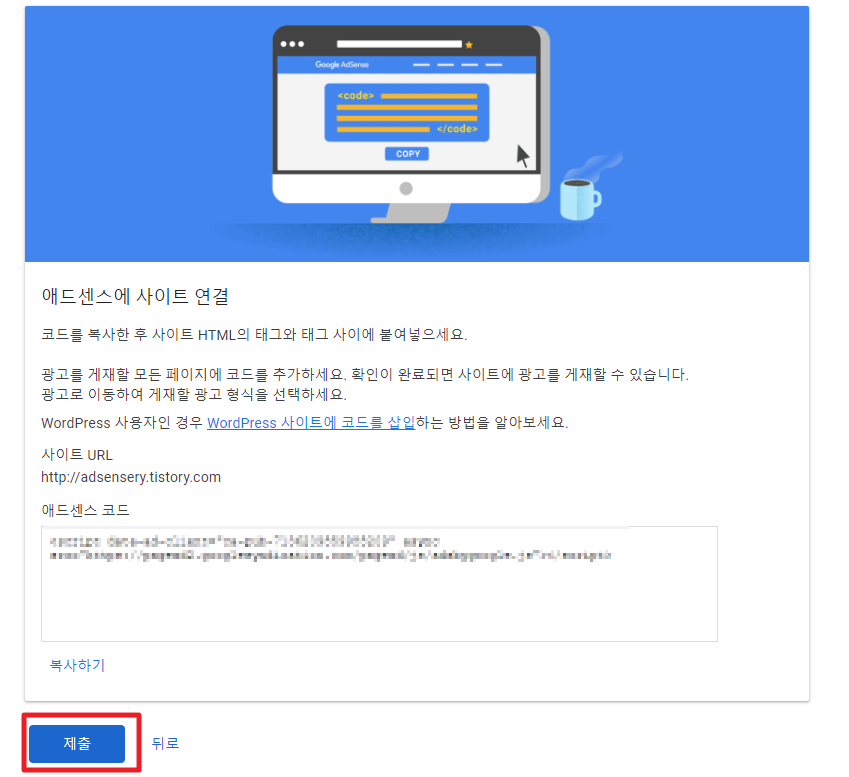
이 전에 코드를 복사했던 화면으로 돌아와 제출하기 버튼을 클릭합니다.
08. 준비중 확인
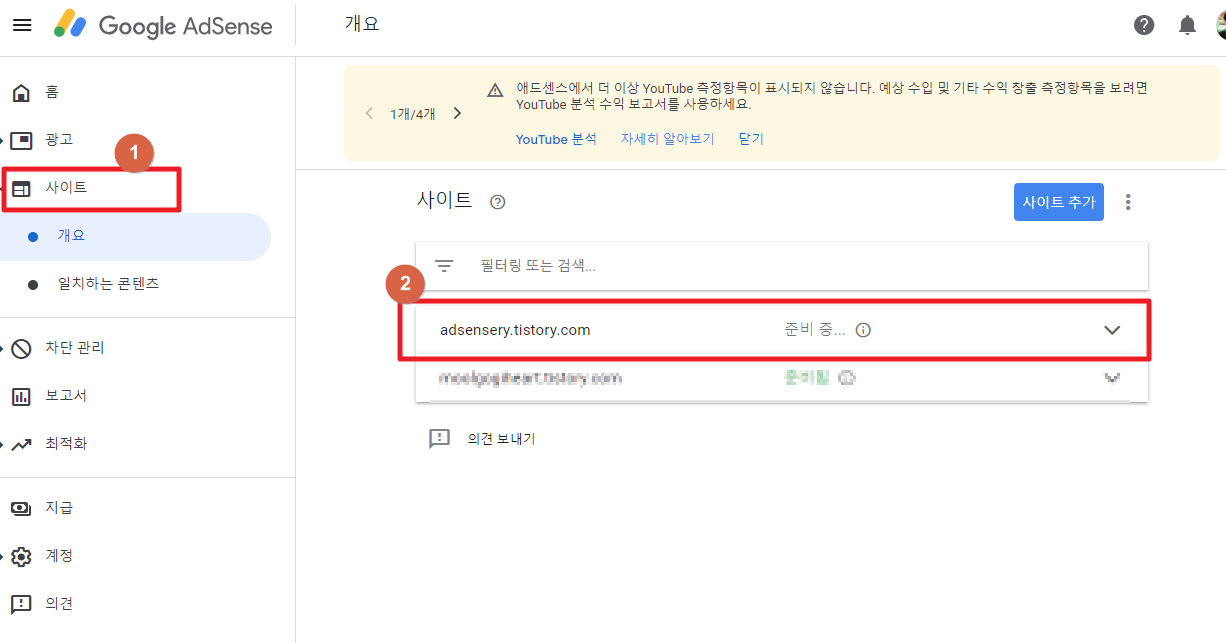
구글 애드센스 왼쪽 바에 있는 사이트 > 개요 에서 제출한 티스토리 사이트가 준비중인지 확인합니다. 준비중을 확인했다면 이제 승인 메일을 기다리면 됩니다. 준비중은 최대 14일 소요가 됩니다.
09. 상태의 의미
- 검토되지 않음: 사이트가 아직 확인되지 않습니다. 검토 요청을 클릭하여 검토 과정을 시작하세요.
- 주의 필요: 광고를 게재하려면 사이트에 발견된 문제를 수정해야 합니다. 새 사이트가 준비되지 않은 경우 해결 방법에 대해 알아보세요.
- 준비 중: 사이트를 확인 중입니다. 확인은 일반적으로 며칠 내에 완료되지만, 경우에 따라 최대 2주가 소요될 수 있습니다.
- 준비 됨: 사이트에 광고를 게재할 준비가 완료되었습니다. 사이트에서 광고를 설정하는 방법을 알아보세요.
[구글 애드센스] 티스토리 자동 광고 게재하는 방법 (사이트 기준 광고)
티스토리에 구글 애드센스 광고를 게재하는 방법은 두 가지로 나뉩니다. 첫 번째는 자동 광고(사이트 기준 광고), 두 번째는 광고 단위 기준 광고로 나뉩니다. 자동 광고(사이트 기준 광고)는 구
adsensery.tistory.com
티스토리 구글 애드센스 광고 게재했는데 제대로 보이지 않는다면?
adsensery.tistory.com
'블로그 꿀 정보 > 구글 애드센스' 카테고리의 다른 글
| [구글 애드센스] 수익을 가장 많이 올릴 수 있는 카테고리는? (10) | 2020.10.14 |
|---|---|
| [구글 애드센스] 광고 및 키워드 단가 확인 방법 (1) | 2020.10.06 |
| [구글 애드센스] 수익을 늘릴 수 있는 광고 차단 방법 (0) | 2020.09.25 |
| 티스토리 구글 애드센스 광고 게재했는데 제대로 보이지 않는다면? (1) | 2020.09.24 |
| [구글 애드센스] 티스토리 자동 광고 게재하는 방법 (사이트 기준 광고) (0) | 2020.09.22 |